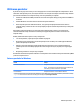User Guide - Windows 10
Table Of Contents
- Bun venit
- Componente
- Conexiuni de reţea
- Conectarea la o reţea wireless
- Utilizarea comenzilor wireless
- Conectarea la o reţea WLAN
- Utilizarea modulului de bandă largă mobilă HP (numai la anumite produse)
- Utilizarea serviciului HP Mobile Connect (numai la anumite produse)
- Utilizarea funcţiei GPS (numai la anumite produse)
- Utilizarea dispozitivelor wireless Bluetooth (numai la anumite produse)
- Conectarea la o reţea prin cablu
- Conectarea la o reţea wireless
- Navigarea pe ecran
- Caracteristici de divertisment
- Utilizarea unei camere Web (numai la anumite produse)
- Utilizarea sistemului audio
- Utilizarea caracteristicilor video
- Conectarea dispozitivelor video prin utilizarea unui cablu VGA (numai la anumite produse)
- Conectarea dispozitivelor video utilizând un cablu HDMI (numai la anumite produse)
- Conectarea unui port USB Type-C (compatibil cu Thunderbolt-3)
- Descoperirea şi conectarea afişajelor prin cablu utilizând MultiStream Transport
- Descoperirea şi conectarea la afişaje wireless compatibile Miracast (numai la anumite produse)
- Descoperirea şi conectarea la afişaje certificate WiDi (numai la anumite produse Intel)
- Managementul energiei
- Închiderea (oprirea) computerului
- Setarea opţiunilor de alimentare
- Utilizarea stărilor de economisire a energiei
- Utilizarea alimentării de la acumulator
- Găsirea de informaţii suplimentare despre acumulator
- Utilizarea instrumentului Verificare acumulator HP
- Afişarea nivelului de încărcare a acumulatorului
- Maximizarea duratei de descărcare a acumulatorului
- Gestionarea nivelurilor reduse de încărcare
- Scoaterea acumulatorului
- Economisirea energiei acumulatorului
- Depozitarea unui acumulator
- Dezafectarea unui acumulator
- Reinstalarea unui acumulator
- Utilizarea sursei de alimentare externă de c.a.
- Securitate
- Protejarea computerului
- Utilizarea parolelor
- Utilizarea software-ului antivirus
- Utilizarea software-ului paravan de protecţie
- Instalarea actualizărilor critice de securitate
- Utilizarea software-ului HP Client Security (numai la anumite produse)
- Utilizarea aplicaţiei HP Touchpoint Manager (numai la anumite produse)
- Instalarea unui cablu de siguranţă opţional (numai la anumite produse)
- Utilizarea unui cititor de amprente (numai la anumite produse)
- Întreţinere
- Copiere de rezervă şi recuperare
- Computer Setup (BIOS), TPM şi HP Sure Start
- Utilizarea instrumentului HP PC Hardware Diagnostics UEFI
- Specificaţii
- Descărcarea electrostatică
- Accesibilitatea
- Index
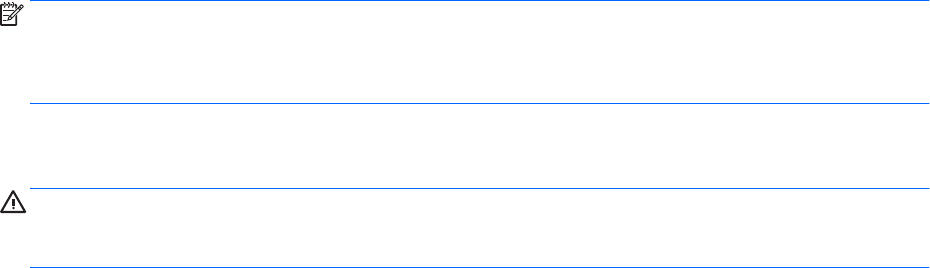
6. Selectaţi Disable protection (Dezactivare protecţie).
7. Pentru a salva modificările şi a ieşi din Computer Setup, selectaţi pictograma Save (Salvare), apoi urmaţi
instrucţiunile de pe ecran.
– sau –
Selectaţi Main (Principal), selectaţi Save Changes and Exit (Salvare modificări şi ieşire), apoi apăsaţi
enter.
Utilizarea software-ului antivirus
Când utilizaţi computerul pentru a accesa adresa de e-mail, o reţea sau Internetul, îl puteţi expune la viruşi de
computer. Viruşii de computer pot dezactiva sistemul de operare, programele sau utilitarele sau pot provoca
funcţionarea lor anormală.
Un software antivirus poate să detecteze majoritatea viruşilor, îi poate distruge şi, în majoritatea cazurilor,
poate să repare daunele cauzate de aceştia. Pentru a asigura o protecţie continuă împotriva viruşilor noi
descoperiţi, software-ul antivirus trebuie să fie actualizat la zi.
Windows Defender este preinstalat pe computer. Pentru a vă proteja complet computerul, se recomandă cu
insistenţă să continuaţi să utilizaţi un program antivirus.
Pentru informaţii suplimentare despre viruşii de computer, accesaţi HP Support Assistant.
Utilizarea software-ului paravan de protecţie
Paravanele de protecţie sunt proiectate pentru a preveni accesul neautorizat la un sistem sau la o reţea. Un
paravan de protecţie poate fi un program software pe care îl instalaţi în computer şi/sau în reţea sau poate fi
o soluţie compusă atât din hardware, cât şi din software.
Există două tipuri de paravane de protecţie de luat în consideraţie:
●
Paravane de protecţie bazate pe gazdă – Software care protejează numai computerul pe care este
instalat.
●
Paravane de protecţie bazate pe reţea – Instalate între modemul DSL sau de cablu şi reţeaua de
domiciliu pentru a proteja toate computerele din reţea.
Când un paravan de protecţie este instalat pe un sistem, toate datele trimise către şi de la sistem sunt
monitorizate şi comparate cu un set de criterii de securitate definite de utilizator. Toate datele care nu
îndeplinesc aceste criterii sunt blocate.
Este posibil ca echipamentul de lucru în reţea sau computerul să aibă deja instalat un paravan de protecţie.
Dacă nu, sunt disponibile soluţii software de tip paravan de protecţie.
NOTĂ: În unele circumstanţe, un paravan de protecţie poate bloca accesul la jocuri de Internet, poate
interfera cu partajarea de imprimante sau de fişiere într-o reţea sau poate bloca ataşări de e-mail autorizate.
Pentru a rezolva temporar problema, dezactivaţi paravanul de protecţie, efectuaţi activitatea dorită, apoi
reactivaţi paravanul de protecţie. Pentru a rezolva definitiv problema, reconfiguraţi paravanul de protecţie.
Instalarea actualizărilor critice de securitate
ATENŢIE: Microsoft® trimite alerte cu privire la actualizările critice. Pentru a proteja computerul împotriva
breşelor de securitate şi a viruşilor de computer, instalaţi toate actualizările critice de la Microsoft imediat
după ce primiţi o alertă.
50 Capitolul 7 Securitate